镜像浏览器的最新版本是专业、易于使用的硬盘对复制工具。镜像浏览器的正式版本可以帮助用户将一个磁盘上的所有内容复制到另一个磁盘。 Ghost镜像浏览器用户还可以查看、修改和删除镜像等操作,适用于系统维护和场景备份。
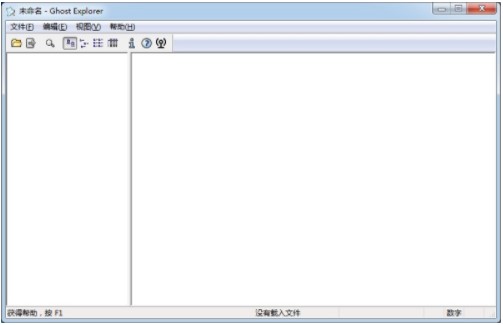
镜像浏览器软件介绍
Ghostexp同Ghost一样由Symantec开发,可以阅读gho镜像的内容,可以对镜像内容进行提取,剪切,复制,粘贴,删除等操作.可以很方便的编辑已经备份好的镜像,系统封装爱好者经常会使用它。
Ghostexp一个出色的硬盘对拷工具,它可以把一个磁盘上的全部内容复制到另外一个磁盘上。
Ghostexp可以把磁盘内容复制为一个磁盘的镜像文件,以后你可以用镜像文件创建一个原始磁盘的拷贝。
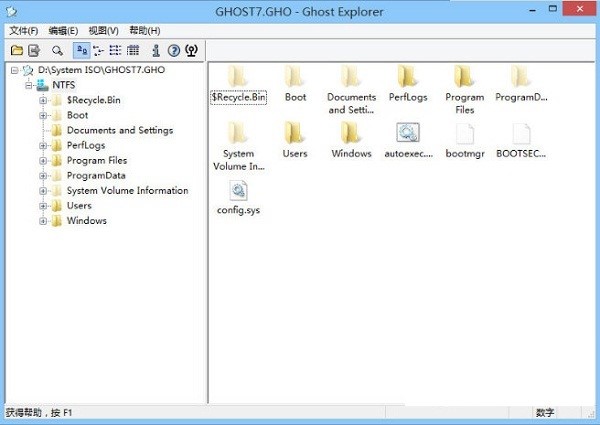
镜像浏览器功能介绍
1、更新映像文件
更新操作包括添加、删除和替换。平时使用Windows时总得安装一些新的软件甚至是硬件,这样一旦系统的软硬件发生变化,我们就必须重新制作映像文件。有了Ghost Explorer,一切都轻松了。要执行更新操作需先在Ghost Explorer中定位到文件所在目录,添加和替换文件只要从Ghost Explorer中的“编辑(Edit)”菜单下选择“添加(Add)”命令,然后在的打开文件窗口中添加文件就行了,另外还有一种更简单的方法就是直接将文件拖入Ghost Explorer中。而要删除文件时只要选中要删除的文件,直接按下Del键,再确认后即可,Ghost Explorer会自动将删除后的文件更新保存。
2、分割映像文件
如果你有一个非常大的GHOST映像文件,想把它刻录到光盘中保存?但普通的CD最多只有700M,一个映像文件一般有好几个G,明显装不下。这时,我们可以使用Ghost Explorer打开GHO映像文件。然后选择主菜单“查看选项”命令,在打开的“选项”窗口中设置分卷文件大小,如690(单位是MB)。同时选中“自动命名分卷”复选框。接下来,选择“文件”菜单下的“编译”命令即可把我们打开的GHO文件以630MB为一分割单位分割成多个小的GHO文件了。
3、对映像文件进行碎片整理
当对GHO映像文件进行多次的添加/删除操作后,映像文件会产生碎片,造成数据存储的不连续性,不仅使日后还原此镜像文件时,会花费较多的时间,而且还造成磁盘空间的浪费。这时,我们可以使用Ghost Explorer的编译镜像文件功能,并用它消除GHO文件中的碎片:先打开一个映像文件,选择“文件属性”命令,如在打开窗口的“编译推荐”处为“是”,则表示我们的GHO文件需要进行碎片整理。这时只要选择菜单“文件编译”命令即可编译镜像文件,编译后的文件将不会再有碎片,以后恢复起来也会很快。
4、恢复部分映像文件
运行Ghost Explorer,单击“文件打开”命令或者直接按下工具栏上的“打开”按钮打开GHO映像文件后,我们只要从右窗口选定待恢复的文件后,然后选择“文件提取”命令或者右击一待恢复的文件,右击,选择“提取”命令,之后在“浏览文件夹”对话框中选择要恢复到的目录就行了。这的确为我们带来了极大的便利。有了此功能,我们就不用因为系统分区只是有少数几个文件损坏了、被覆盖了,也要把整个分区都覆盖一遍了,非常的实用。
镜像浏览器软件特色
支持编译映像文件,您可以设置编辑的方案,可以在选项中查看相关的操作
分卷映像:对于对个映像文件,可以设置分卷自动命名操作
当一个已分卷的映像需要创建新的分卷以完成修改操作时,也会使用分卷自动命名
展开树:gho映像文件内置多个子文件的时候,可以使用展开功能全部查看
详细信息:支持查看gho映像文件名称、大小、文件创建时间、修改时间、子文件数量
支持一键加载多个gho映像文件文件到软件上浏览
您可以通过界面上的以列表方式查看,方便你在列表上了解所有文件的信息
以小图标查看,可以方便您在一个界面上浏览所有文件
以大图标查看:这个方案显示的文件数量就会比较少
查找指定文件,可以输入文件的具体名称浏览
分割文件:可以从映像文件中提取子文件数据到电脑磁盘
镜像浏览器使用说明
1、Ghost浏览器可以直接打开gho文件,读取ghost镜像里面的文件,对镜像文件进行提取,剪切,复制,粘贴,删除等操作,很方便的编辑已备份好的镜像,系统封装爱好者必备工具。
2、操作:运行ghost浏览器
3、打开镜像
4、提取文件
5、提取到C盘,确定。
6、删除:删除方法很简单就是在打开的GHO文件的文件树中找到需要删除的文件,右击选择删除即可。
7、复制粘贴等功能都很容易操作。右键选择文件点击复制即可复制。右击空白处,选择粘贴即可粘贴。
相关搜索:
- 共 0 条评论,平均 0 分 我来说两句
- 人气英雄联盟下载官方下载
- 《英雄联盟》(简称LOL)是由美国拳头游戏(Riot Games)开发、中国大陆地区腾讯游戏代理运营的英雄对战MOBA... [立即下载]
- 好评金山词霸 2018 3.3.0333 个人版
- 金山词霸是国内历史悠久的英汉互译软件。金山词霸诞生于1996年。后经过不断的发展,现已整合了141本版权词典... [立即下载]
更多同类软件推荐
- 121739百度浏览器抢小米专版 7.4.100.1...
- 76365WiseIE浏览器 1.2.0 正式版
- 55585360安全浏览器8 8.1.1.406 正式稳...
- 43615谷歌浏览器 75.0.3770.75 官方版...
- 42750Google Chrome 75.0.3770.90 官方...
- 36059QQ浏览器 10.4.3532.400 正式版
- 339042345王牌浏览器 9.9.0 官方版
- 33870Internet Explorer 8.0 XP 8.0 官...
- 30110Hao123桔子浏览器 2.1.0.1024 官...
- 29297360极速浏览器 11.0.2116.0 官方...

